Come utilizzare il disco rigido esterno su PS4
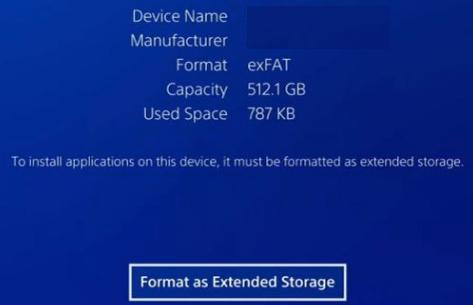
Se scarichi e memorizzi tutti i tuoi giochi e componenti aggiuntivi sulla memoria di sistema PS4, lo troverai fuori dallo spazio molto presto. Sony ha permesso l’aggiunta di disco rigido esterno per PS4 ora, in modo che si può avere molto più spazio di archiviazione per installare e salvare le applicazioni! Vuoi sapere come utilizzare il disco rigido esterno su PS4? Continua a leggere.
Questo articolo introduce il modo su come collegare un disco rigido esterno con la PlayStation 4, e le impostazioni corrispondenti, come ad esempio come spostare le applicazioni sul disco rigido esterno, e come scollegare il disco rigido esterno sulla PS4, ecc. Prova le seguenti istruzioni!
Come collegare un disco rigido esterno sulla tua PS4?
Le impostazioni corrispondenti con l’HDD e PS4
- Come collegare un disco rigido esterno sulla PS4?
- Cose da controllare prima di iniziare
- Come collegare il disco rigido esterno alla PS4?
- Le impostazioni corrispondenti con l’HDD e PS4
- Come modificare il percorso di installazione dell’applicazione?
- Come spostare le applicazioni sul disco rigido esterno?
- Come disconnettere l’archiviazione estesa dalla tua PS4?
Come collegare un disco rigido esterno sulla PS4?
Dal 2017, PlayStation ha permesso l’utilizzo di un dispositivo di archiviazione esteso per più spazio di archiviazione. Se non hai abbastanza spazio nella memoria del tuo sistema PS4, saluta il driver interno da 500 GB nella PS4 o il driver da 1 TB nella PS4 Pro e collega un disco rigido esterno per la tua PS4.
È ora possibile aggiungere un disco rigido esterno di 250 GB minimo e 8 TB massimo per il vostro PS4, che consente di installare il maggior numero di applicazioni e componenti aggiuntivi come si desidera.
Cose da controllare prima di iniziare
- La versione del software di sistema PS4 deve essere 4.50 o successiva.
- Disco rigido esterno con capacità minima di 250 GB e massima di 8 TB. È possibile acquistare un disco rigido esterno con alta qualità e prezzo ragionevole come questa unità.
- Porta USB 3.0 o successiva (l’hub USB non è supportato per connettersi con la PS4 e sarà necessario il dispositivo di archiviazione esteso per connettersi direttamente alla PS4).
Come collegare il disco rigido esterno alla PS4?
1) Collegare l’unità a una delle porte USB 3.0 (la PS4 ha due porte sulla parte anteriore della console, mentre la PS4 Pro ha due sulla parte anteriore e una sul retro della console).
2) Vai a Impostazioni PS4 > Dispositivi > Dispositivi di archiviazione USB.
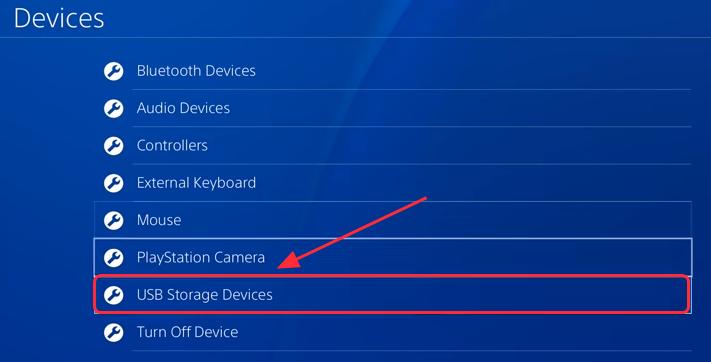
3) Premere il pulsante X per selezionare il dispositivo di archiviazione USB.
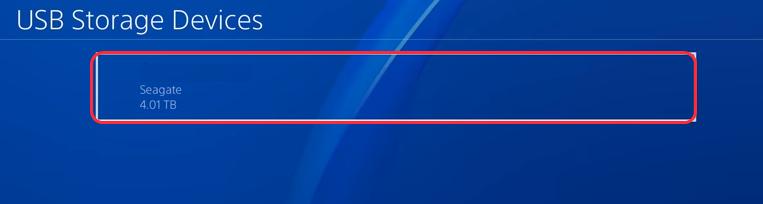
4) Selezionare Formato come memoria estesa.
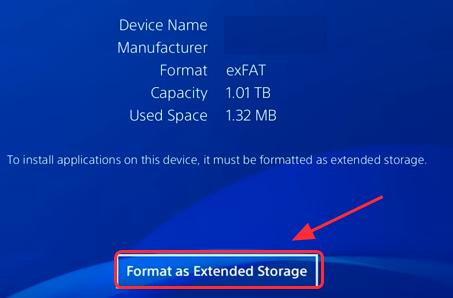
5) Selezionare Successivo > Sì. Quindi attendere un po ‘ per completare il processo di formattazione.
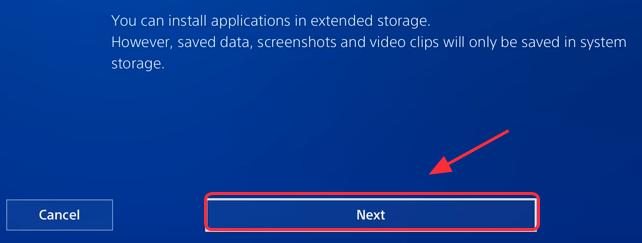
6) Fare clic su OK dopo la formattazione corretta.
Quindi hai aggiunto il disco rigido esterno alla tua PS4. Verrà visualizzato il dispositivo di archiviazione esteso quando si controlla l’archiviazione nelle Impostazioni.
Le impostazioni corrispondenti con l’HDD e PS4
Dopo aver collegato correttamente l’HDD esterno al sistema PS4, è ora possibile controllare come impostare il disco rigido esterno per PS4. È possibile fare clic sulla lista qui sotto per verificare direttamente quali impostazioni si desidera configurare.
Come modificare il percorso di installazione dell’applicazione?
Come spostare le applicazioni sul disco rigido esterno?
Come disconnettere l’archiviazione estesa dalla tua PS4?
Come modificare il percorso di installazione dell’applicazione?
Dal momento che non possiamo cambiare la posizione quando stiamo scaricando le applicazioni e componenti aggiuntivi, avremmo bisogno di cambiare il percorso di installazione dell’applicazione sul disco rigido esterno dopo la connessione.
1) Vai a Impostazioni PS4 > Archiviazione.

2) Premere il pulsante OPZIONI. Quindi selezionare Archiviazione estesa.
3) Selezionare la posizione di installazione dell’applicazione > Archiviazione estesa.
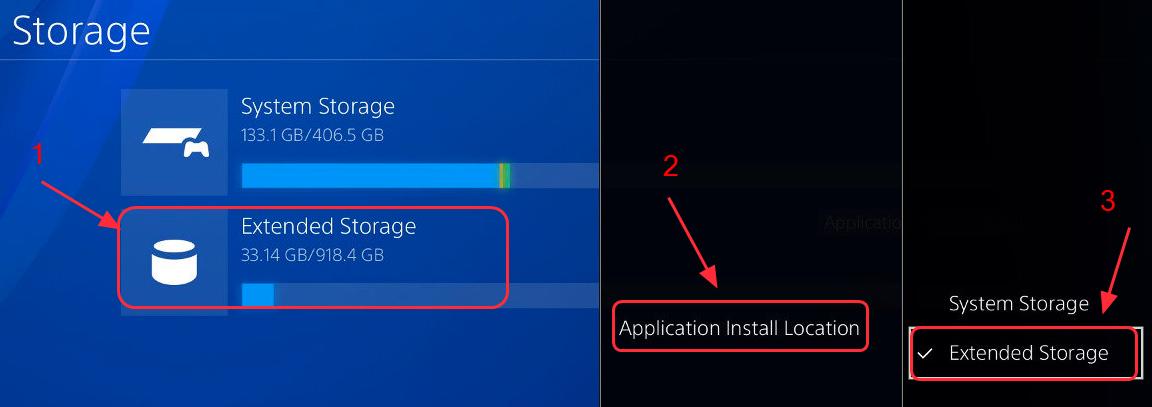
Ora è possibile salvare le applicazioni e componenti aggiuntivi sul disco rigido esterno quando si sta scaricando le applicazioni e componenti aggiuntivi.
Come spostare le applicazioni sul disco rigido esterno?
ora hai aggiunto l’HDD esterno alla tua PS4 e potresti voler spostare le applicazioni installate nella memoria esterna per liberare più spazio per l’archiviazione di sistema. È abbastanza facile! Check it out:
1) Vai a PS4 Impostazioni > Stoccaggio.

2) Selezionare lo storage in cui si trovano attualmente tali applicazioni, generalmente lo storage di sistema, e selezionare Applicazioni.
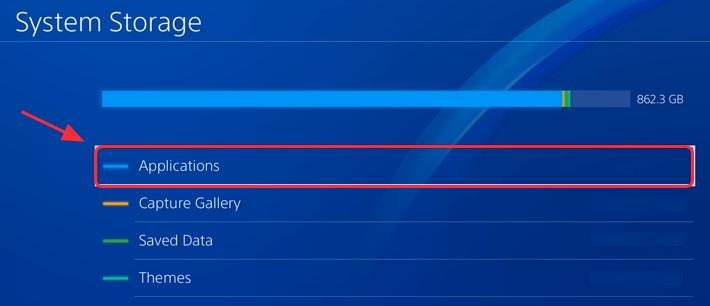
3) Premere il pulsante OPZIONI e selezionare Sposta su Archiviazione estesa.
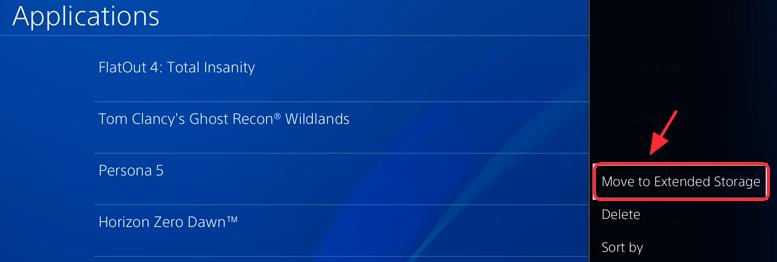
4) Selezionare le applicazioni che si desidera spostare o selezionare Seleziona tutto per selezionare tutte le applicazioni con un clic.
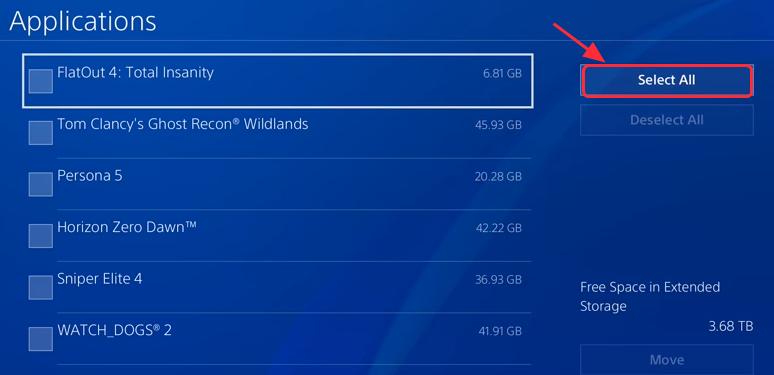
5) Selezionare Sposta.
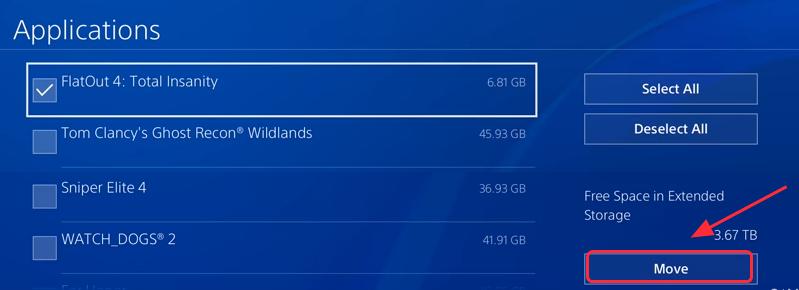
6) Selezionare OK per confermare.
Quindi è possibile controllare tali applicazioni nella memoria esterna ora, e risparmiare più spazio per l’archiviazione di sistema.
Come disconnettere l’archiviazione estesa dalla tua PS4?
Se al momento non è necessario il disco rigido esterno collegato nella PS4 o se si desidera utilizzare un altro disco rigido per la PS4, è possibile scollegare il disco rigido esterno dalla PS4. Ci sono due modi per farlo:
Modo 1:
1) Vai a Impostazioni PS4 > Suono / Dispositivo.
2) Selezionare Smettere di usare Archiviazione estesa nel menu rapido.
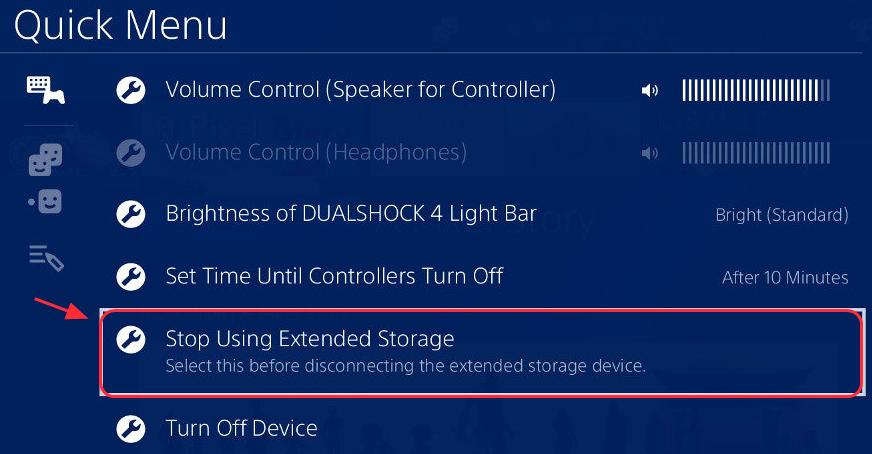
3) Fare clic su Sì per confermare la disconnessione.
Modo 2:
1) Vai a Impostazioni PS4 > Dispositivi.
2) Selezionare Dispositivi di archiviazione USB.
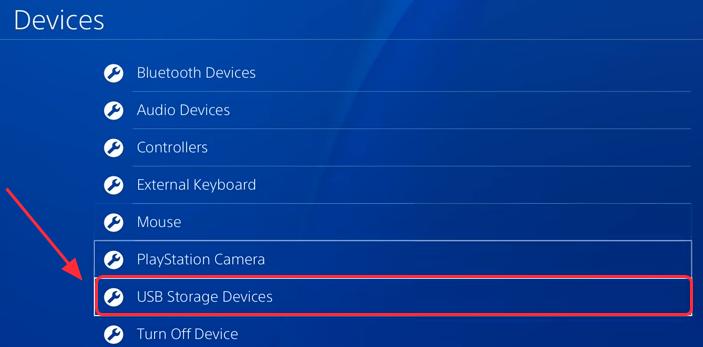
3) Selezionare Interrompi utilizzo di questo spazio di archiviazione esteso.
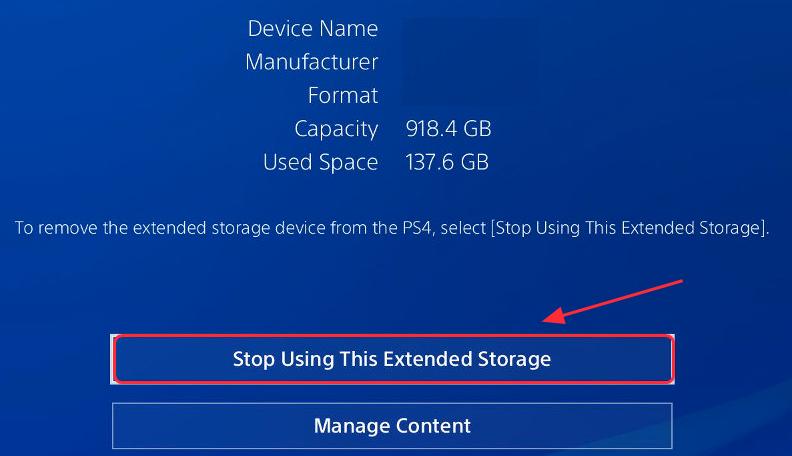
4) Fare clic su Sì per confermare la disconnessione.